Adobe After Effects简称“AE”是Adobe公司推出的一款图形视频处理软件Adobe After Effects软件可以帮助您高效且精确地创建无数种引人注目的动态图形和震撼人心的视觉效果。利用与其他Adobe软件无与伦比的紧密集成和高度灵活的2D和3D合成,以及数百种预设的效果和动画。有些效果的制作是要靠插件来完成的,那么这些插件要怎么安装呢?下面我们以Saber为例一起来看一下吧!
常规后缀名是.aex的插件安装
1、对于AE里面插件的安装,大致可分为两大类,一类是直接复制到AE安装目录里就可以使用的(例如后缀名是.aex的),这一中是比较容易操作的;另一种则是需要安装和破解完之后才能使用的(例如后缀名是.exe的可执行文件)。
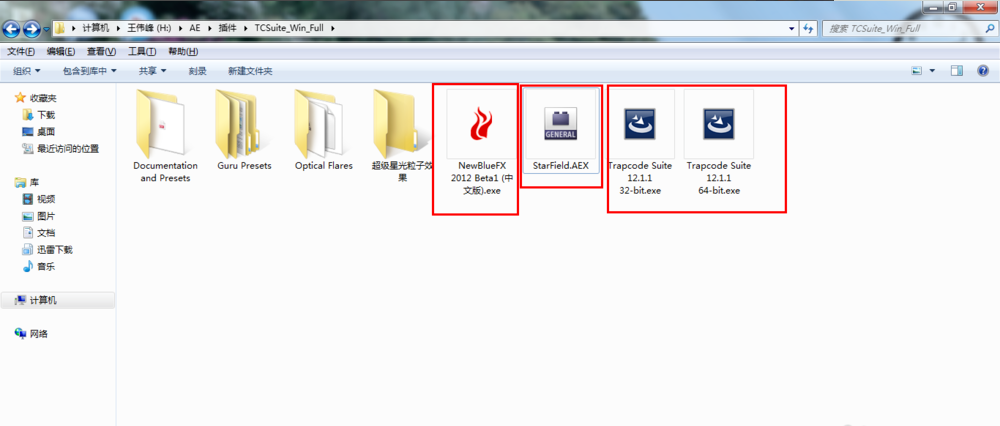
2、选择你要安装的后缀名是.aex的插件,ctrl+c复制一下,然后找到你的AE安装目录(或者是在AE软件的快捷方式上右击找到文件位置),找到plug_in这个文件夹,ctrl+v,把刚才复制的插件粘贴进来。
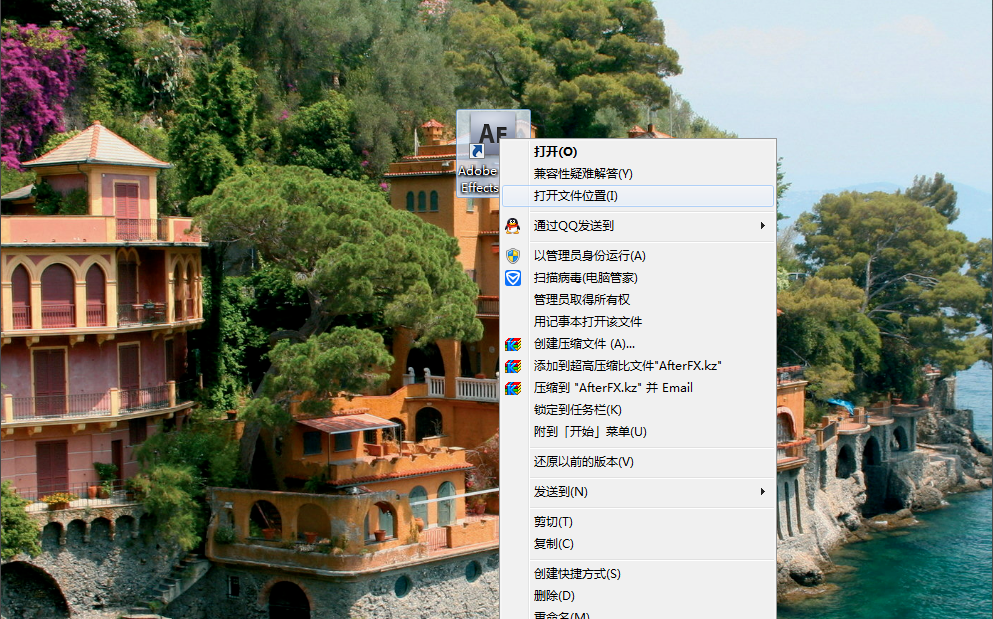
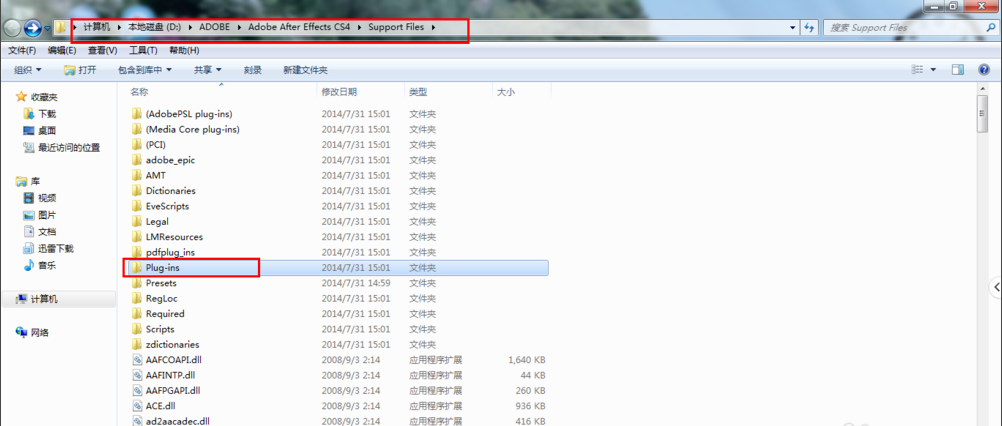
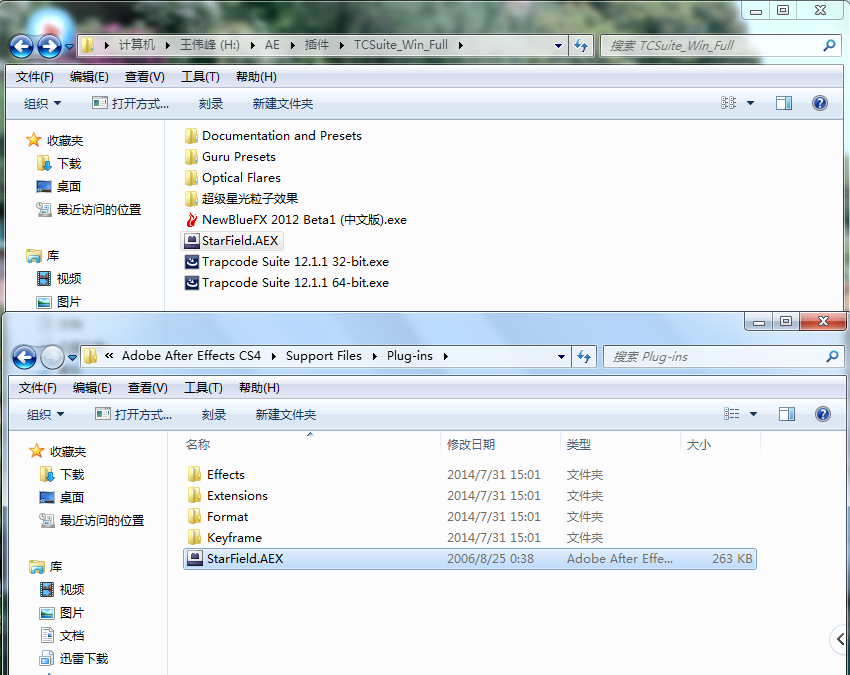
3、最后,重启AE软件就可以在特效里找到刚才安装的插件了,这样就可以使用了!
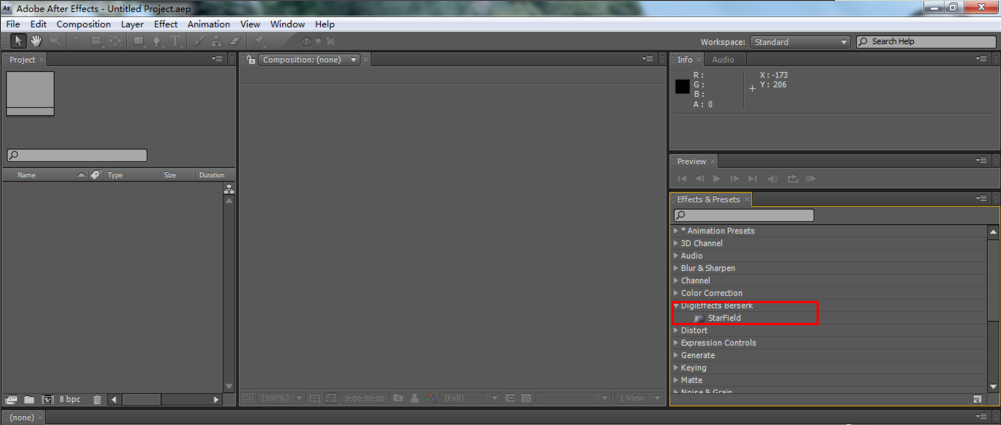
红巨星系列插件的安装
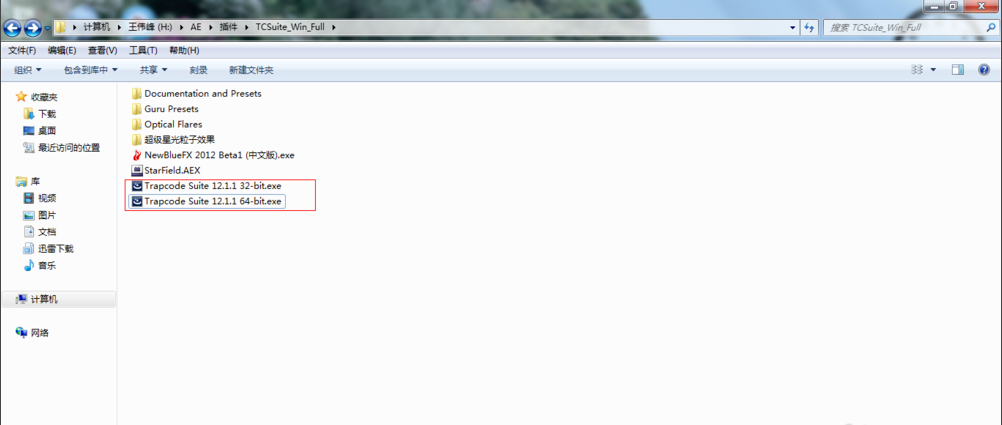
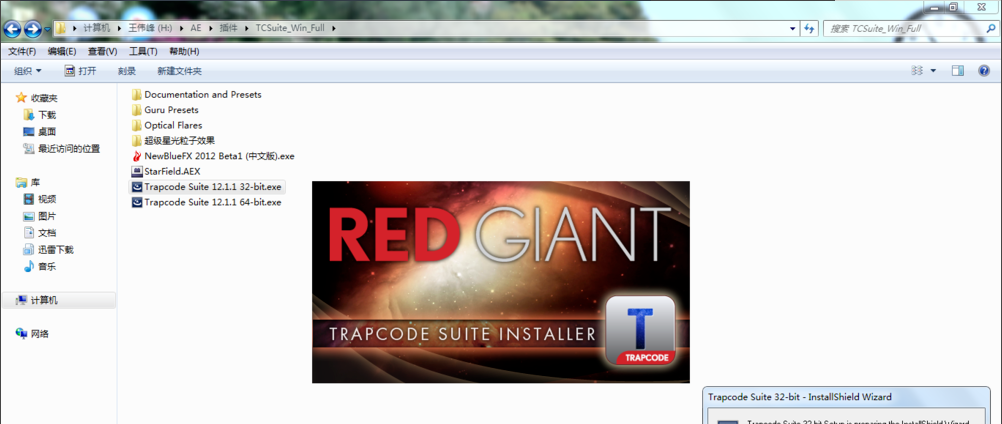
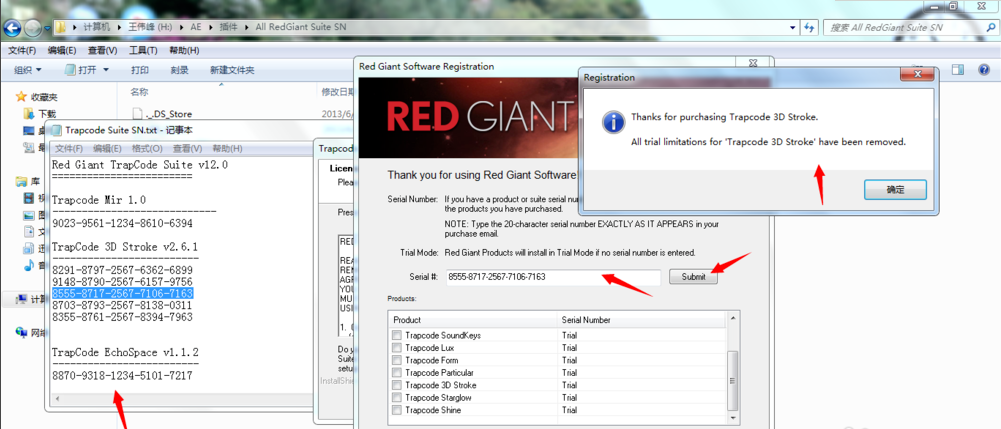
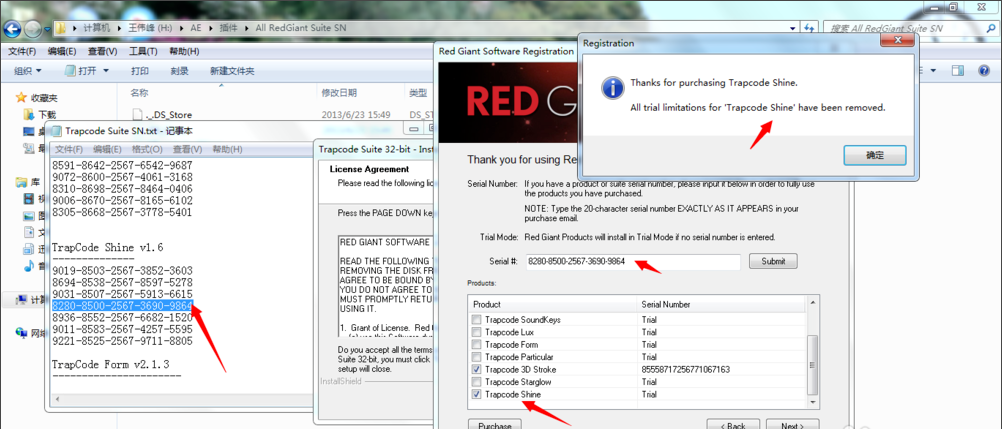
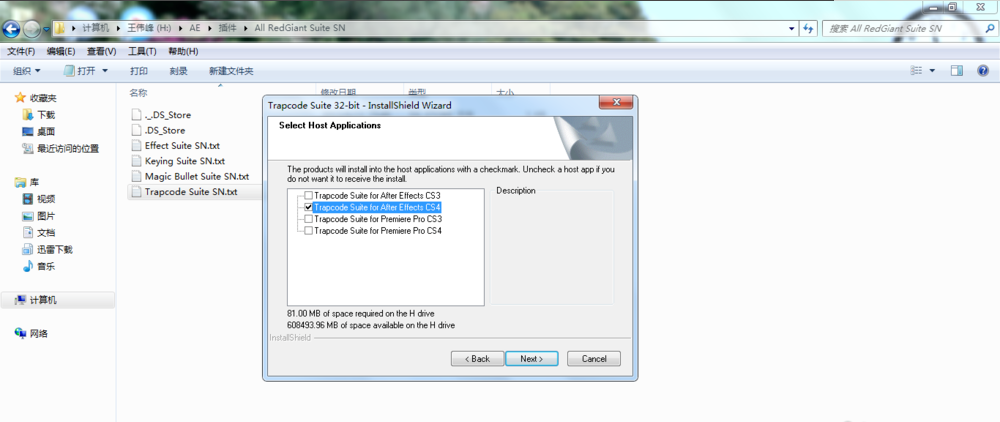
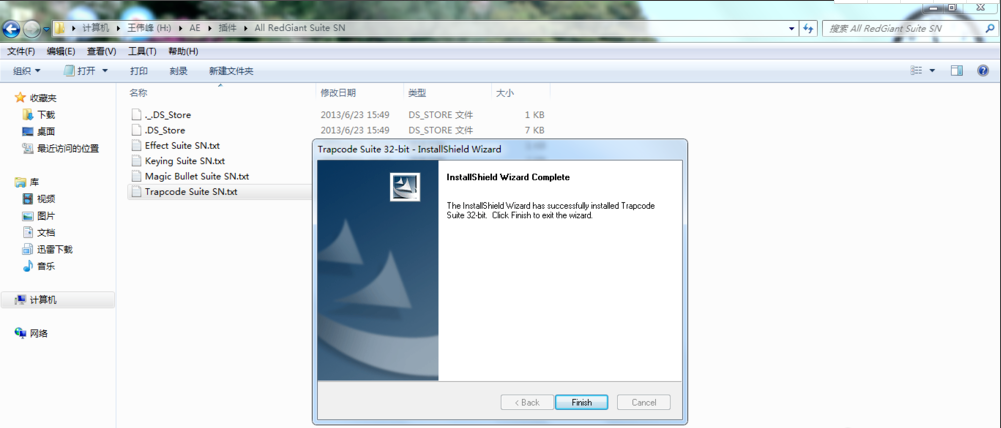
NewblurFX插件的安装方法
1、这是一款具有很多特效和转场的插件,首先找到插件,双击进行安装,按提示一步一步的操作就可以了,这个插件安装比较容易,记得把安装目录选择到AE的安装目录里的plug_in里面。
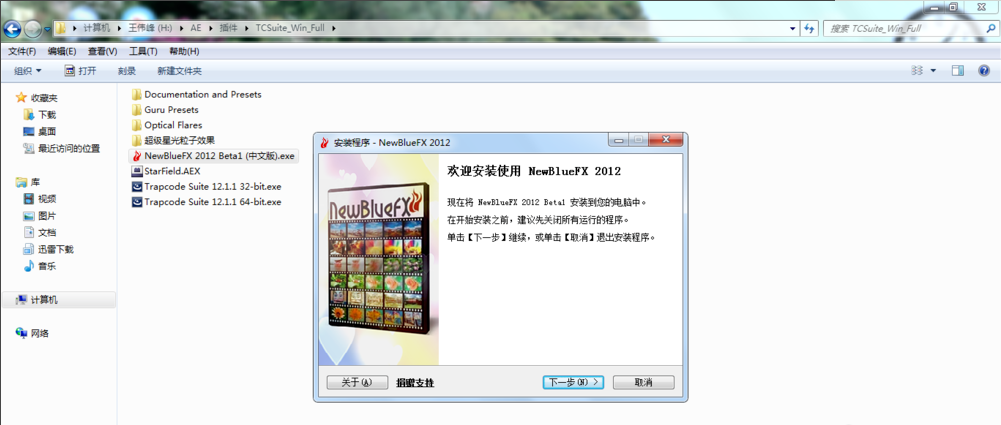
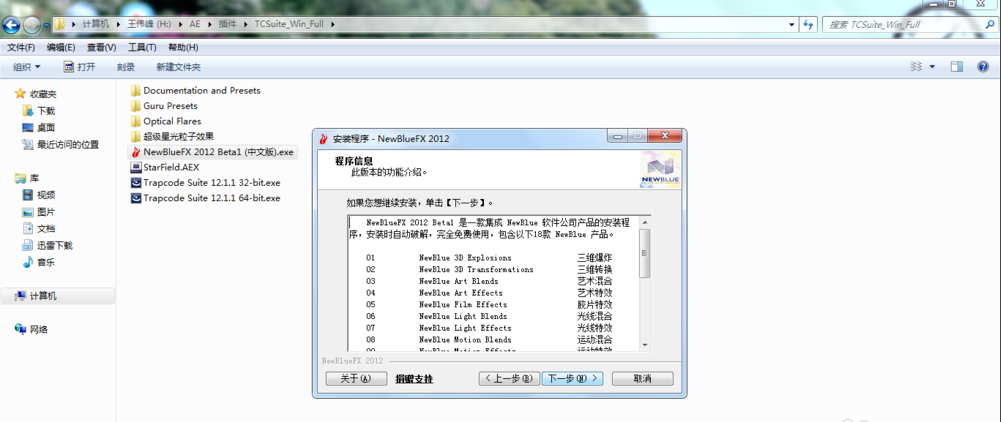
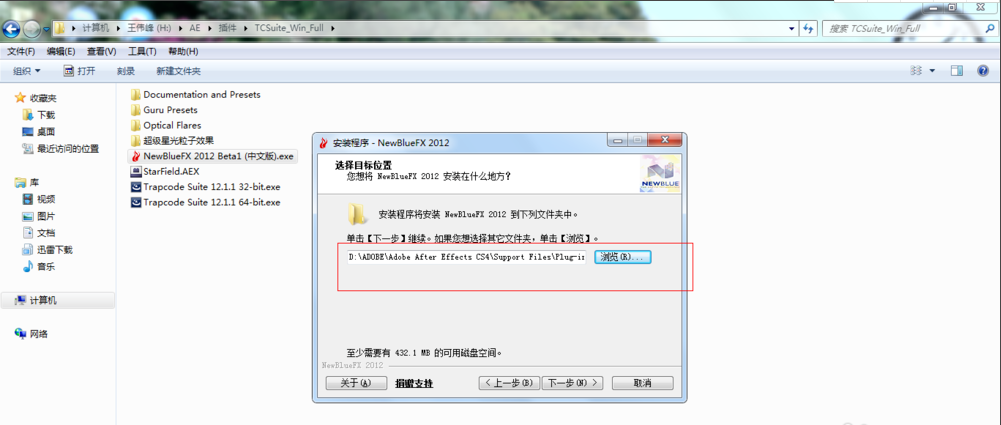
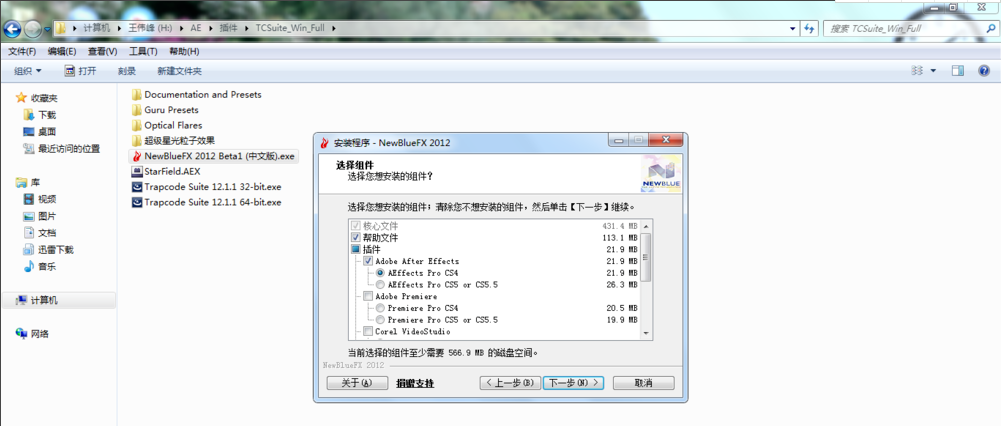
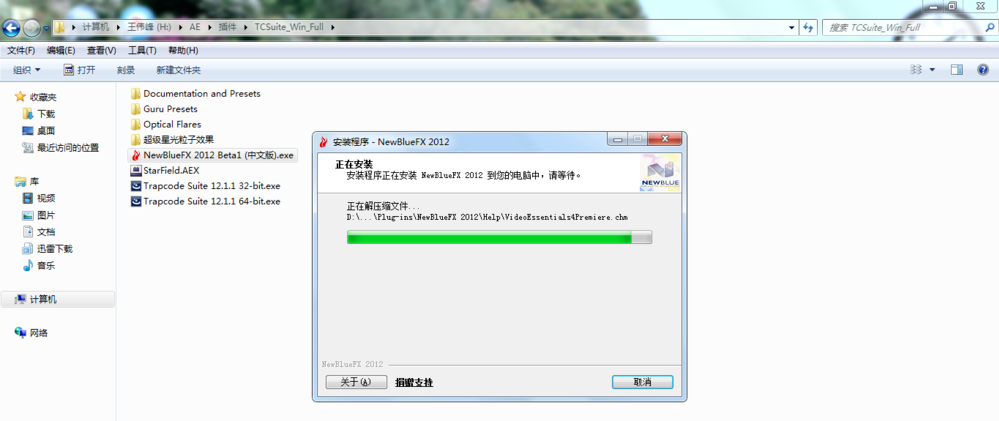
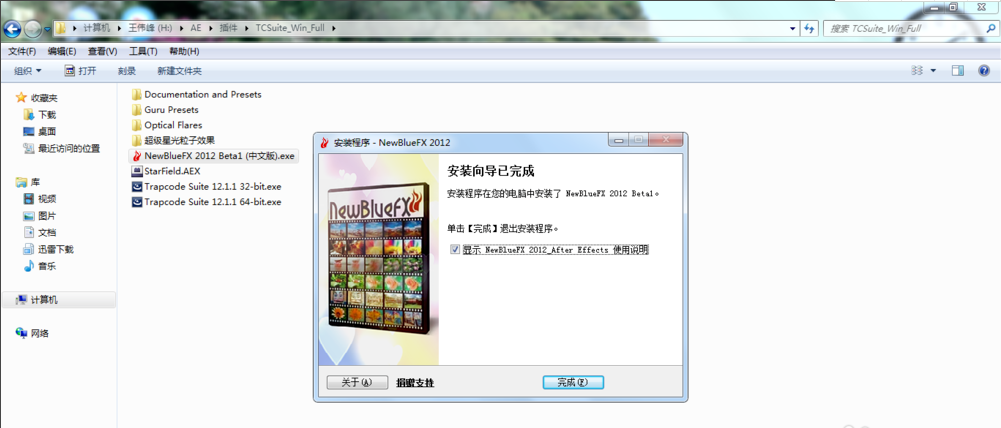
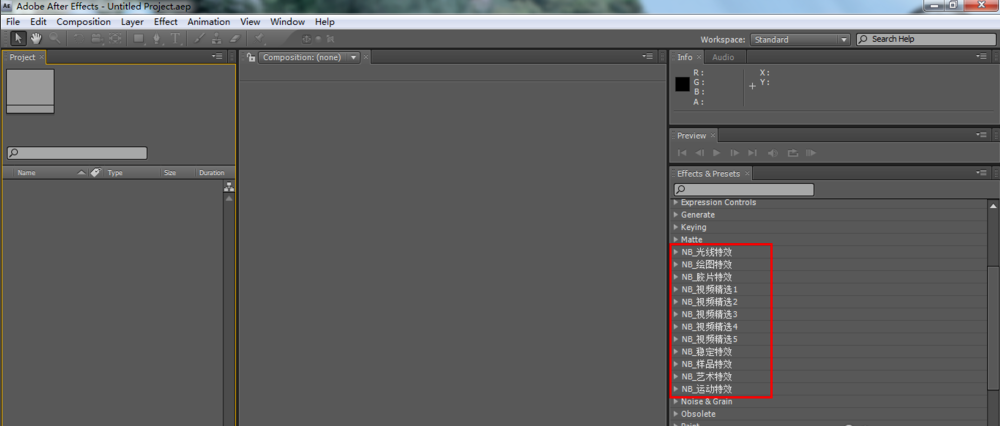
optical flare 光效插件的安装
1、这是一款很强大的光效插件,里面有很多的预设光效,如果你下载的是.exe的文件那就安装就可以了,我这里是直接.aex的文件,这样里面也带了好多的预设,所以我拿这个举例说明!
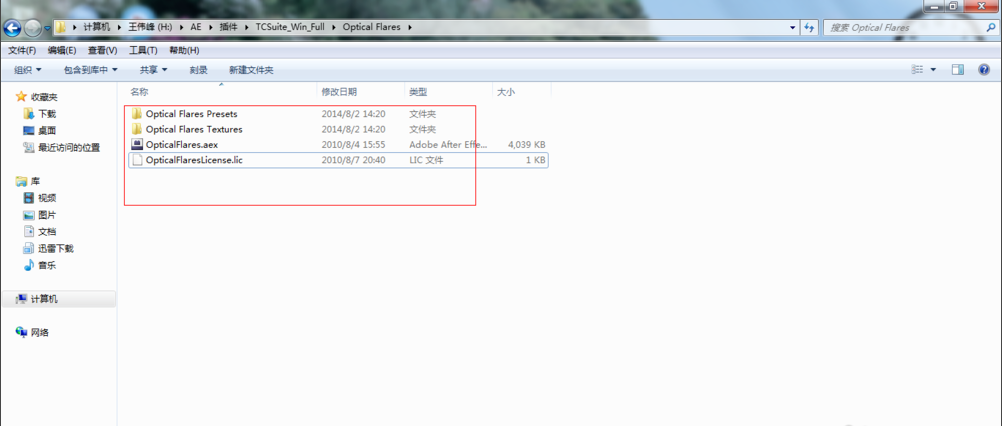
2、把整个带有预设的文件复制到AE的安装目录的plug_in里面,重启AE就可以了。(这款插件也是需要选择和自己软件相对于的系统位数的,同时也是需要序列号注册的)。
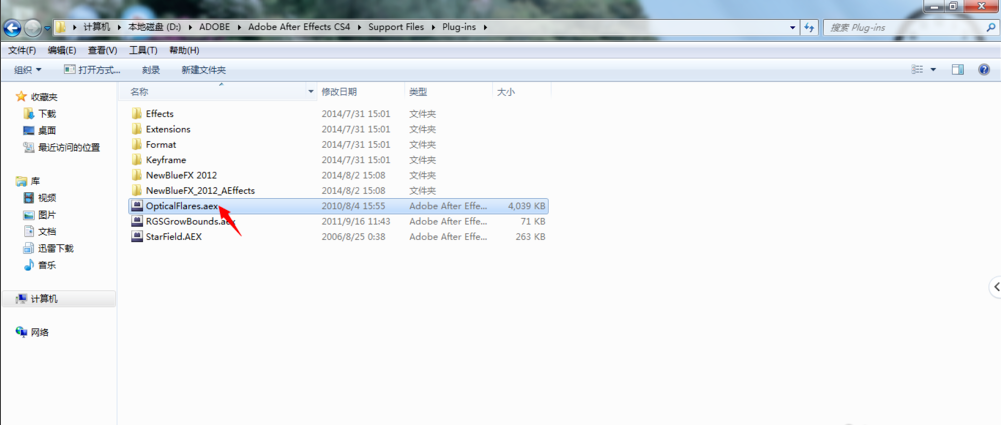
以上就是AE插件的安装教程了,你学会了吗?
